HTML - 音頻播放器
歡迎,有志於網頁開發的您!今天,我們將進入HTML音頻播放器的精彩世界。在這個教學的結尾,您將能夠創建自己的定制音頻播放器,甚至添加一些酷炫的視覺效果。那麼,讓我們戴上編碼帽子,開始這場音樂之旅吧!
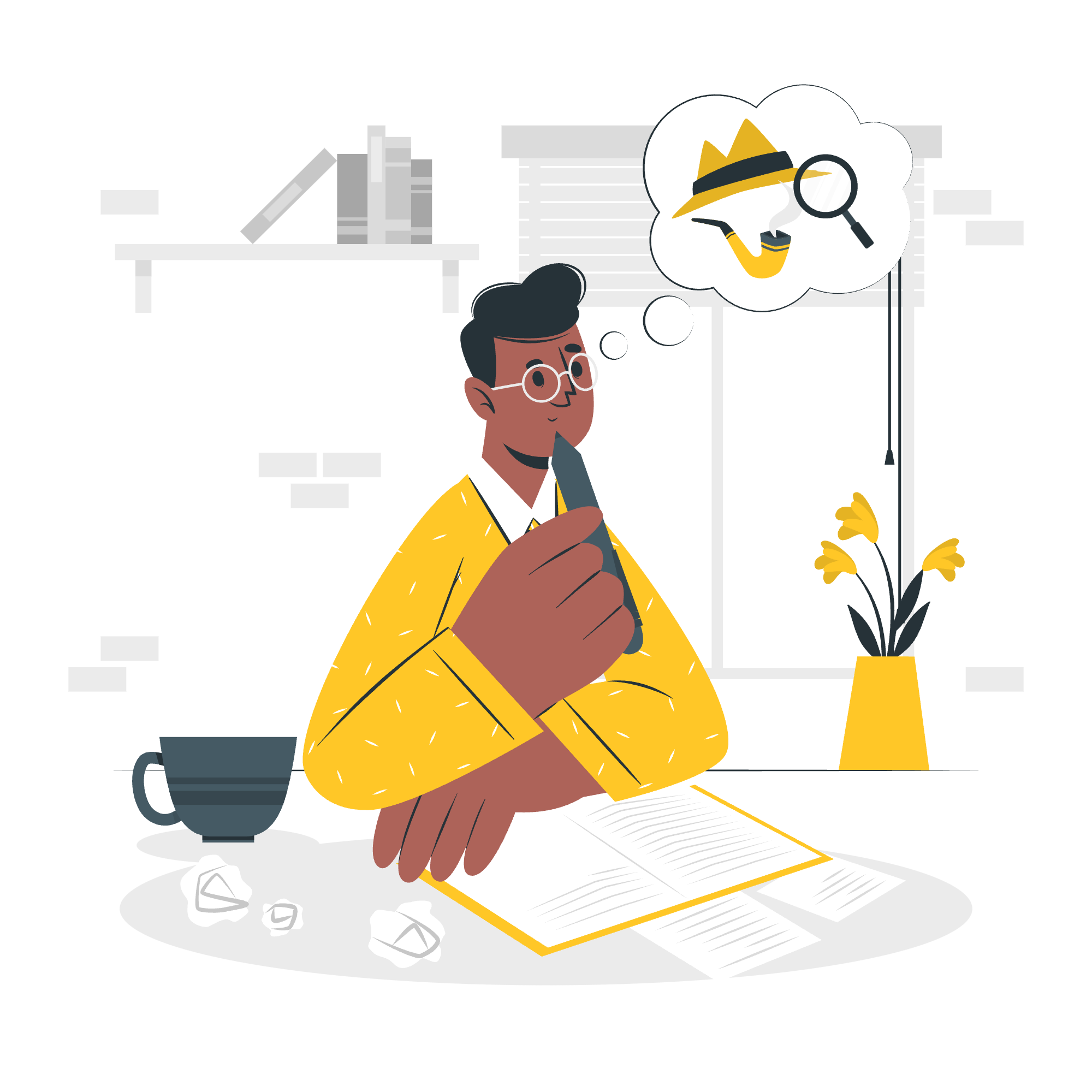
帶有視覺化器的HTML本地音頻播放器
HTML音頻基礎
在我們跳進創建一個精美的音頻播放器之前,讓我們從基礎開始。HTML5引入了<audio>元素,使得在網頁中添加音頻變得非常簡單。以下是一個簡單的例子:
<audio controls>
<source src="your-audio-file.mp3" type="audio/mpeg">
您的瀏覽器不支持音頻元素。
</audio>在這段代碼中:
-
<audio>標籤創建了一個音頻播放器。 -
controls屬性添加了播放、暫停和音量控制。 -
<source>標籤指定了要播放的音頻文件。 - 我們為不支援
<audio>元素的瀏覽器包含了一個備用信息。
創建定制音頻播放器
現在,讓我們創建一個更定制的音頻播放器。我們將使用HTML、CSS和JavaScript來構建這個播放器:
<!DOCTYPE html>
<html lang="en">
<head>
<meta charset="UTF-8">
<meta name="viewport" content="width=device-width, initial-scale=1.0">
<title>定制音頻播放器</title>
<style>
#custom-player {
width: 300px;
padding: 20px;
background-color: #f0f0f0;
border-radius: 10px;
}
#play-pause-btn {
width: 100px;
height: 30px;
}
#seek-bar {
width: 100%;
margin-top: 10px;
}
</style>
</head>
<body>
<div id="custom-player">
<audio id="audio-element" src="your-audio-file.mp3"></audio>
<button id="play-pause-btn">播放</button>
<input type="range" id="seek-bar" value="0">
</div>
<script>
const audio = document.getElementById('audio-element');
const playPauseBtn = document.getElementById('play-pause-btn');
const seekBar = document.getElementById('seek-bar');
playPauseBtn.addEventListener('click', () => {
if (audio.paused) {
audio.play();
playPauseBtn.textContent = '暫停';
} else {
audio.pause();
playPauseBtn.textContent = '播放';
}
});
audio.addEventListener('timeupdate', () => {
const progress = (audio.currentTime / audio.duration) * 100;
seekBar.value = progress;
});
seekBar.addEventListener('input', () => {
const time = (seekBar.value / 100) * audio.duration;
audio.currentTime = time;
});
</script>
</body>
</html>讓我們分解一下:
- 我們為定制播放器創建了一個容器
<div>。 - 在其中,我們有一個
<audio>元素(沒有控制),一個播放/暫停按鈕和一個尋道條。 - 在JavaScript中:
- 我們在按鈕被點擊時切換播放/暫停。
- 我們在音頻播放時更新尋道條。
- 我們允許通過點擊尋道條進行尋道。
添加視覺化器
現在,讓我們添加一個簡單的視覺化器來讓我們的播放器更具吸引力。我們將使用Web Audio API來完成這個任務:
<!DOCTYPE html>
<html lang="en">
<head>
<meta charset="UTF-8">
<meta name="viewport" content="width=device-width, initial-scale=1.0">
<title>帶有視覺化器的音頻播放器</title>
<style>
#custom-player {
width: 300px;
padding: 20px;
background-color: #f0f0f0;
border-radius: 10px;
}
#play-pause-btn {
width: 100px;
height: 30px;
}
#seek-bar {
width: 100%;
margin-top: 10px;
}
#visualizer {
width: 300px;
height: 150px;
background-color: #000;
margin-top: 10px;
}
</style>
</head>
<body>
<div id="custom-player">
<audio id="audio-element" src="your-audio-file.mp3"></audio>
<button id="play-pause-btn">播放</button>
<input type="range" id="seek-bar" value="0">
<canvas id="visualizer"></canvas>
</div>
<script>
const audio = document.getElementById('audio-element');
const playPauseBtn = document.getElementById('play-pause-btn');
const seekBar = document.getElementById('seek-bar');
const canvas = document.getElementById('visualizer');
const ctx = canvas.getContext('2d');
// 設置音頻環境
const audioContext = new (window.AudioContext || window.webkitAudioContext)();
const analyser = audioContext.createAnalyser();
const source = audioContext.createMediaElementSource(audio);
source.connect(analyser);
analyser.connect(audioContext.destination);
// 播放/暫停功能
playPauseBtn.addEventListener('click', () => {
if (audioContext.state === 'suspended') {
audioContext.resume();
}
if (audio.paused) {
audio.play();
playPauseBtn.textContent = '暫停';
} else {
audio.pause();
playPauseBtn.textContent = '播放';
}
});
// 尋道條功能
audio.addEventListener('timeupdate', () => {
const progress = (audio.currentTime / audio.duration) * 100;
seekBar.value = progress;
});
seekBar.addEventListener('input', () => {
const time = (seekBar.value / 100) * audio.duration;
audio.currentTime = time;
});
// 視覺化器
function drawVisualizer() {
requestAnimationFrame(drawVisualizer);
const bufferLength = analyser.frequencyBinCount;
const dataArray = new Uint8Array(bufferLength);
analyser.getByteFrequencyData(dataArray);
ctx.fillStyle = 'rgb(0, 0, 0)';
ctx.fillRect(0, 0, canvas.width, canvas.height);
const barWidth = (canvas.width / bufferLength) * 2.5;
let x = 0;
for (let i = 0; i < bufferLength; i++) {
const barHeight = dataArray[i] / 2;
ctx.fillStyle = `rgb(${barHeight + 100}, 50, 50)`;
ctx.fillRect(x, canvas.height - barHeight, barWidth, barHeight);
x += barWidth + 1;
}
}
drawVisualizer();
</script>
</body>
</html>在這個增強版本中:
- 我們為視覺化器添加了一個
<canvas>元素。 - 我們設置了音頻環境和分析器,使用Web Audio API。
-
drawVisualizer函數創建了一個頻率柱狀圖視覺化。
帶有播放列表的音頻播放器
現在,讓我們創建一個能夠處理多首曲目的人:
<!DOCTYPE html>
<html lang="en">
<head>
<meta charset="UTF-8">
<meta name="viewport" content="width=device-width, initial-scale=1.0">
<title>帶有播放列表的音頻播放器</title>
<style>
#playlist-player {
width: 300px;
padding: 20px;
background-color: #f0f0f0;
border-radius: 10px;
}
#play-pause-btn, #prev-btn, #next-btn {
width: 80px;
height: 30px;
margin: 5px;
}
#seek-bar {
width: 100%;
margin-top: 10px;
}
#playlist {
list-style-type: none;
padding: 0;
}
#playlist li {
cursor: pointer;
padding: 5px;
}
#playlist li:hover {
background-color: #ddd;
}
</style>
</head>
<body>
<div id="playlist-player">
<audio id="audio-element"></audio>
<button id="prev-btn">上一首</button>
<button id="play-pause-btn">播放</button>
<button id="next-btn">下一首</button>
<input type="range" id="seek-bar" value="0">
<ul id="playlist">
<li data-src="song1.mp3">歌曲1</li>
<li data-src="song2.mp3">歌曲2</li>
<li data-src="song3.mp3">歌曲3</li>
</ul>
</div>
<script>
const audio = document.getElementById('audio-element');
const playPauseBtn = document.getElementById('play-pause-btn');
const prevBtn = document.getElementById('prev-btn');
const nextBtn = document.getElementById('next-btn');
const seekBar = document.getElementById('seek-bar');
const playlist = document.getElementById('playlist');
let currentTrack = 0;
function loadTrack(index) {
const tracks = playlist.getElementsByTagName('li');
if (index >= 0 && index < tracks.length) {
currentTrack = index;
audio.src = tracks[currentTrack].getAttribute('data-src');
audio.load();
playPauseBtn.textContent = '播放';
}
}
function playPause() {
if (audio.paused) {
audio.play();
playPauseBtn.textContent = '暫停';
} else {
audio.pause();
playPauseBtn.textContent = '播放';
}
}
playPauseBtn.addEventListener('click', playPause);
prevBtn.addEventListener('click', () => {
loadTrack(currentTrack - 1);
});
nextBtn.addEventListener('click', () => {
loadTrack(currentTrack + 1);
});
audio.addEventListener('timeupdate', () => {
const progress = (audio.currentTime / audio.duration) * 100;
seekBar.value = progress;
});
seekBar.addEventListener('input', () => {
const time = (seekBar.value / 100) * audio.duration;
audio.currentTime = time;
});
playlist.addEventListener('click', (e) => {
if (e.target.tagName === 'LI') {
const tracks = playlist.getElementsByTagName('li');
loadTrack([...tracks].indexOf(e.target));
playPause();
}
});
loadTrack(0);
</script>
</body>
</html>在這個播放列表版本中:
- 我們創建了一個用於曲目列表的無序列表。
- 我們添加了上一首和下一首按鈕進行導航。
- JavaScript處理了曲目加載、播放/暫停以及曲目之間的切換。
音頻播放器方法
這裡是一張常用音頻播放器方法和其描述的表格:
| 方法 | 描述 |
|---|---|
play() |
開始播放音頻 |
pause() |
暫停音頻 |
load() |
重新加載音頻元素 |
currentTime |
獲取或設置當前播放位置(以秒為單位) |
duration |
獲取音頻總時長(以秒為單位) |
volume |
獲取或設置音量(0.0到1.0) |
muted |
獲取或設置音頻是否靜音 |
playbackRate |
獲取或設置播放速度 |
至此,您已經學會了如何創建基本和進階的HTML音頻播放器,包括視覺化器和播放列表。記住,熟練才能精通,所以不要害怕嘗試並根據您的需求定制這些示例。祝您編程愉快,願您的網頁充滿美妙的音樂!
Credits: Image by storyset
